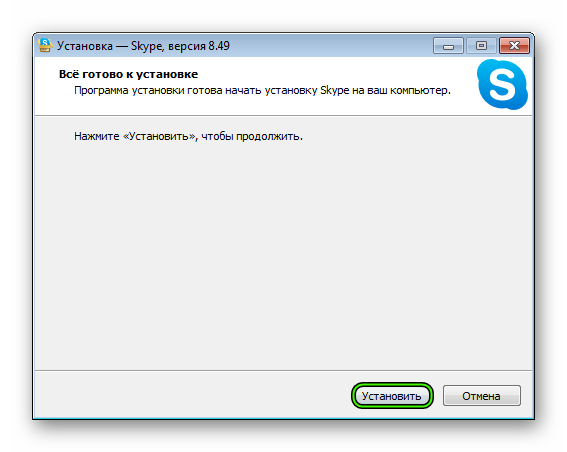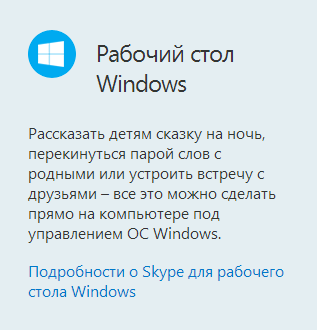- Skype для рабочего стола
- Подробности
- Процедура инсталляции
- Дополнение
- Skype для рабочего стола
- Что это такое
- Как скачать и установить
- Возможности Skype Desktop
- Частые вопросы
- Советы
- Совет №1
- Совет №2
- Установка Skype
- Что такое Skype, зачем он нужен и как им пользоваться
- Установка Skype на компьютер
- Отличия Skype для Windows 8 и для рабочего стола
- Skype для Android и iOS
Skype для рабочего стола
Скайп для рабочего стола – это еще одна версия популярного мессенджера и VoIP-клиента для Windows. Она отличается тем, что инсталлируется по классическим канонам, а не интегрируется в плитки меню «Пуск» (как версия для «Восьмерки» и «Десятки»).
Подробности
В данной статье мы разберем способ для инсталляции программы в случае с операционной системой Виндовс.
Процедура инсталляции
Процесс установки не так сложен, как это может показаться на первый взгляд. Если вы абсолютный новичок в плане компьютера, то вам придется неукоснительно следовать той инструкции, которую мы предоставим. И тогда у вас все получится. Более продвинутые пользователи уже догадываются, что для инсталляции нам потребуется веб-обозреватель.
К счастью, никаких других программ использовать не нужно. А браузер нужен только для того, чтобы скачать установочный файл мессенджера. Потом он уже не понадобится. Стоит отметить, что время установки Скайпа целиком и полностью зависит от скорости вашего Интернет-соединения. А вот и подробная инструкция, рассказывающая о том, как и что делать:
- В веб-браузере открываем ссылку https://go.skype.com/windows.desktop.download, чтобы загрузить актуальную версию программы.
- Сохраняем предложенный exe-файл.
- А уже потом открываем его.
- Появится мастер установки в котором достаточно нажать на кнопку «Установить».
Все остальное произойдет без участия пользователя. Мастер сам скачает и инсталлирует компоненты программы. После установки появится окно для ввода логина и пароля. Это нужно для того, чтобы получить доступ к своей учетной записи. После ввода регистрационных данных можно будет пользоваться программой.
Дополнение
Итак, в данном материале мы поговорили о том, как загрузить Скайп для рабочего стола. Данная версия программы подойдет для всех изданий операционной системы Виндовс, начиная с «Семерки». А вот для Win 10 имеется специальная ее версия, которая загружается из магазина приложений Microsoft Store. Она гораздо более тесно интегрирована с ОС. Подробную информацию по ее инсталляции вы можете получить из этой статьи. Просто из оглавления перейдите к пункту «Случай №2…».
Skype для рабочего стола
4 минут Автор: 388
Skype Desktop – это версия мессенджера для рабочего стола Windows, которую можно скачать на официальном сайте. Приложение разрабатывается одновременно с классической программой, и в дальнейшем разработчики планируют полностью перевести Скайп на такой тип.
Что это такое
Skype для рабочего стола – это облегченная версия мессенджера , то есть она содержит весь функционал программы. А ее обновления выходят одновременно с обновлениями для классической версии.
| Системные требования | |
| Процессор | Не менее 1 ГГц |
| Оперативная память | Не менее 512 МБ |
| Дополнительное программное обеспечение | DirectX 9.0 или выше |
| Операционная система | Windows 10 и ниже |
Десктопная версия является облегченным приложением. Она предъявляет минимальные требования к системе, поэтому будет прекрасно работать на слабом или старом компьютере. В отличие от программы, распространяющейся через магазин Microsoft, настольная версия прописывается только в той папке, которая была выдана ей системой.
Skype desktop никак не влияет на систему: ни его скачивание, ни удаление не нагружает работу ОС. Такая версия мессенджера не может производить никаких изменений и взаимодействовать с системными файлами. Настольный Скайп может только просить разрешения на доступ к устройствам вывода и ввода звука, камере, контактам и прочему.
Как скачать и установить
Скачать и инсталлировать десктопную программу можно, следуя пошаговой инструкции:
- Открыть официальный сайт Skype, зайти в раздел «Загрузки». Кликнуть по синей кнопке «Скачать Скайп для Windows». Обычно она стоит по умолчанию. Если сайт предлагает скачать что-то другое, то нужно нажать на стрелку рядом с надписью и выбрать настольную версию программы.
Возможности Skype Desktop
С помощью Skype for desktop можно полноценно пользоваться всеми функциями приложения. Основные возможности:
- Чат и фильтр. Возможность общаться с другими пользователями в индивидуальных (обычных, скрытых) и групповых чатах. Владелец аккаунта может фильтровать переписки по времени, попросить показывать в первую очередь только непрочитанные, делать переписки избранными.
- Звонки. Позволяет связываться с контактами по голосовой связи или видео.
- Уведомления. В этот раздел приходят уведомления о новых сообщениях, реакциях, о появлении контакта в сети, запланированном звонке и прочем.
- Поиск внутри чата помогает искать отдельные сообщения по ключевым словам.
- Коллекция. Содержит все отправленные фотографии, файлы и ссылки.
- Параметры онлайн и офлайн. При нажатии на аватар можно менять статус: «В сети», «Не беспокоить», «Невидимка», «Не в сети». Кликнув на иконку, можно перейти в настройки или в раздел управления деньгами.
- Троеточие «Дополнительно» поможет быстро переместиться в «Настройки», включить раздельный вид, открыть FAQ, связаться со службой поддержки или выйти из мессенджера.
Частые вопросы
Могу ли использовать настольную версию на компьютере с Виндовс 8?
Да, десктопную версию можно использовать на устройстве с этой операционной системой.
При попытке скачать Skype desktop загрузка зависла. Что делать?
Следует проверить стабильность интернет-соединения, перезагрузить Wi-Fi роутер. Если это не помогает, то следует удалить зависший файл, перезагрузить браузер и попробовать загрузить снова.
Советы
Совет №1
Узнать путь к файлу можно, открыв свойства ярлыка Скайпа на рабочем столе. Если при установке ничего не менялось, то путь такой: «C:\Program Files (x86)\Microsoft\Skype for Desktop».
Совет №2
Для установки Скайпа нужно пользоваться только официальными ресурсами. Скачивание со сторонних сайтов может привести к заражению ПК вирусами, краже личных данных, некоторые из них вовсе требуют деньги за скачивание. На сайте разработчиков Скайп доступен с последними обновлениями, бесплатно и на русском языке.
Настольный Skype – это удобная версия приложения для тех, кто не желает нагружать ОС. Мессенджер не взаимодействует с системными файлами, не распространяется за пределы папки, где он установлен.
Установка Skype

Обновление 2015: теперь вы можете официально использовать скайп онлайн без установки и скачивания.
Что такое Skype, зачем он нужен и как им пользоваться
Как это ни странно, но мне встречается довольно большое количество пользователей, которые не знают, что такое скайп. А потому в виде тезисов отвечу на наиболее часто задаваемые вопросы:
- Зачем нужен Skype? С помощью Скайп вы можете общаться с другими людьми в режиме реального времени с помощью текста, голоса и видео. Кроме этого, имеются дополнительные возможности, такие как пересылка файлов, показ своего рабочего стола и другие.
- Сколько это стоит? Базовый функционал Skype, к которому относится все вышеперечисленное, бесплатен. То есть, если Вам требуется позвонить внучке в Австралию (у которой тоже установлен скайп), то вы будете слышать ее, видеть, а цена этого равняется цене, которую вы и так ежемесячно отдаете за Интернет (при условии, что у Вас безлимитный тариф Интернета). Дополнительные услуги, такие как звонки на обычные телефоны через Skype оплачиваются путем предварительного пополнения счета. В любом случае, звонки обходятся дешевле, чем по мобильному или стационарному телефону.
Пожалуй, два пункта, описанных выше являются наиболее значимыми при выборе скайп для бесплатного общения. Есть и другие, например — возможность использования с мобильного телефона или планшета на Android и Apple iOS, возможности проведения видеоконференций со многими пользователями, а также защищенность данного протокола: пару лет назад поговаривали о запрете скайп в России, так как наши спецслужбы не имеют доступа к ведущейся там переписке и другой информации (не уверен, что и сейчас это так, учитывая, что Skype сегодня принадлежит Microsoft).
Установка Skype на компьютер
На настоящий момент времени, после выхода Windows 8, существуют два варианта установки скайп на компьютер. При этом, если на Вашем ПК установлена именно последняя версия операционной системы Microsoft, по умолчанию на официальном сайте Skype будет предложено установить версию Skype для Windows 8. Если же у Вас Windows 7 — то Skype для рабочего стола. Сначала о том, как скачать и установить программу, а потом — о том, чем отличаются две версии.
Skype в магазине приложений Windows
Если Вы хотите установить Skype для Windows 8, то самым простым и быстрым способом сделать это будет следующий:
- Запустить магазин приложений Windows 8 на начальном экране
- Найти Skype (можно визуально, обычно он представлен в списке программ первой необходимости) или с помощью поиска, которым можно воспользоваться в панели справа.
- Установить себе на компьютер.
На этом установка скайп для Windows 8 завершается. Можно запустить, войти и использовать его по назначению.
В случае же, когда у Вас Windows 7 или Windows 8, но вы хотите установить скайп для рабочего стола (что, на мой взгляд, вполне оправданно, о чем поговорим далее), то для этого перейдите на официальную русскую страницу для загрузки Skype: http://www.skype.com/ru/download-skype/skype-for-computer/, ближе к низу страницы выберите пункт «Подробности о Skype для рабочего стола Windows», а потом нажмите на кнопку загрузки.
Скайп для рабочего стола на официальном сайте
После этого начнется загрузка файла с помощью которого и происходит вся установка Skype. Процесс установки мало чем отличается от установки любых других программ, однако я хотел бы обратить ваше внимание на то, что по ходу установки может быть предложена установка дополнительного программного обеспечения, не имеющего никакого отношения к самому скайпу — читайте внимательно то, что пишет мастер установки и не устанавливайте ненужного Вам. По сути, Вам требуется только сам скайп. Click To Call, который рекомендуют установить в процессе, я бы тоже не рекомендовал большинству пользователей — мало кто им пользуется или даже подозревает, зачем он нужен, а на скорость работы браузера этот плагин влияет: браузер может тормозить.
По завершении установки скайп, вам потребуется только ввести свой логин и пароль, после чего начать пользоваться программой. Вы также можете использовать свой Microsoft Live ID для входа, если у Вас таковой имеется. Более подробно о том, как зарегистрироваться в Skype, оплачивать услуги при необходимости и других деталях я писал в статье Как пользоваться Skype (она пока не утратила своей актуальности).
Отличия Skype для Windows 8 и для рабочего стола
Программы для нового интерфейса Windows 8 и обычные программы Windows (к последним и относится Skype для рабочего стола), помимо наличия разных интерфейсов, и работают несколько по-разному. К примеру, Skype для Windows 8 всегда запущен, то есть вы получите уведомление о новой активности в скайпе в любое время, когда компьютер включен, скайп для рабочего стола представляет собой обычное окно, которое сворачивается в трей Windows и обладает несколько более широкими возможностями. Более подробно о Skype для Windows 8 я писал здесь. С тех пор программа успела измениться в лучшую сторону — появилась и передача файлов и работа стала более стабильной, однако я предпочитаю скайп для рабочего стола.
Skype для рабочего стола Windows
Вообще, я рекомендую попробовать обе версии, причем их можно установить одновременно, и уже после этого принять решение о том, какая из них является более удобной для Вас.
Skype для Android и iOS
Если у Вас имеется телефон или планшет на Android или Apple iOS вы можете скачать бесплатно Skype для них в официальных магазинах приложений — Google Play и Apple AppStore. Просто введите слово Skype в поле поиска. Эти приложения просты в использовании и ни у кого не должны вызвать затруднений. Более подробно об одном из мобильных приложений вы можете прочесть в моей статье Skype для Android.
Надеюсь, эта информация окажется полезной для кого-то из начинающих пользователей.
А вдруг и это будет интересно:
Почему бы не подписаться?
Рассылка новых, иногда интересных и полезных, материалов сайта remontka.pro. Никакой рекламы и бесплатная компьютерная помощь подписчикам от автора. Другие способы подписки (ВК, Одноклассники, Телеграм, Facebook, Twitter, Youtube, Яндекс.Дзен)
08.03.2014 в 00:58
Автор, спасибо тебе огромное! Ты решил мою проблему — не могла войти в скайп без соединения его с учетной записью майкрософт. А при объединении скайп все время был онлайн, даже при выключенном компьютере.
Теперь, используя скайп для рабочего стола, я могу выйти из него в офф-лайн.
26.07.2018 в 09:25
Очень хотелось бы услышать Ваш ответ. Сейчас при открытии моего скайпа сразу видна надпись о том, что моя установленная версия скоро будет отключена и мне предлагают новейшую версию скайпа, но я проверив эту новую версию, убедилась, что она совершенно непригодна для меня, очень не удобная и я не хочу устанавливать такую версию. А Ваша версия скайпа- как ее увидеть предварительно? В моей существующей версии я имею возможность открыв свой аватар — изменить его и тут же сфотографироваться и установить новый, у Вас есть такая возможность? С ув.Лидия.
26.07.2018 в 10:18
Не совсем понял про «ваша версия скайпа»… я не разработчик скайпа и никак с ним не связан…